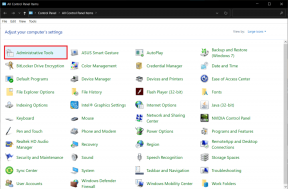Triggerbasierte automatisierte Aufgaben mit ifttt einrichten (If this then that)
Verschiedenes / / February 08, 2022
Dies ist eine einfache Online-App, die auf dem einfacheren Prinzip von Ursache und Wirkung basiert. Wenn dies dann das verbindet Ihre Online-Aufgaben mit Aktionen. Wenn sich das alles einfach anhört, glauben Sie mir, dass es das auch ist, und in diesem Artikel werden wir uns ansehen, wie Sie eine Webanwendung nehmen und ihre Wirkung auf die Funktion einer anderen Webanwendung anwenden können. Bis wir fertig sind zu erklären, wie man das einrichtet Aufgabenmanagement, werden Sie zu schätzen wissen, dass die von ifttt eingerichteten automatischen Aktionen Ihrer Produktivität einen Schubs in den Arm geben.
Ifttt arbeitet mit „Kanälen“. Kanäle sind nichts anderes als Webdienste, die wir täglich nutzen, wie Facebook, E-Mail, Twitter usw.
Aufgaben sind automatische vordefinierte Aktionen, die der Kanal für uns ausführen soll. Beispielsweise möchten Sie möglicherweise Ihr Facebook-Status-Update mit Twitter teilen.
Löst aus werden die Aktion auslösen, die ifttt ausführen soll. Beispielsweise ist das Posten eines Status-Updates auf Facebook ein Auslöser für die Aufgabe, die wir ausführen möchten.
Aktionen sind der letzte Teil der Gleichung, der die Aufgabe abschließt, die Sie sich vorgenommen hatten. Beispielsweise akzeptiert Twitter Ihre Facebook-Statusmeldung und postet sie in der Timeline.
Die Worte – If This Then That – erklären klar den automatisierten Task-Trigger-Action-Prozess, aber lassen Sie uns ihn mit einer Demonstration betrachten.
1. Wir beginnen mit der ersten Web-App, also dem Kanal. Ifttt unterstützt 35 verschiedene Web-Apps. Aktivierte Kanäle sind farbig, während deaktivierte Kanäle Graustufensymbole haben. Sie können in einen Kanal eintauchen und ihn aktivieren, indem Sie auf die große Schaltfläche „Aktivieren“ klicken. Wenn Sie sich bei Facebook anmelden und ifttt Zugriff auf meine Profilinformationen gewähren, wird der Kanal aktiviert. Sie können es jederzeit deaktivieren.

2. Klicken Sie auf Kanal bearbeiten, um alle Trigger anzuzeigen, die für Facebook verfügbar sind.

3. Wählen Sie einen Auslöser aus, um eine Aufgabe für Facebook zu erstellen. Klicken Sie auf die große Schaltfläche „Aufgabe mit diesem Auslöser erstellen“.

4. Im nächsten Bildschirm zeigt Ihnen ifttt Schritt für Schritt, wie Sie eine Aufgabe erstellen. Es beginnt mit der Auswahl eines Auslösers … in diesem Fall meiner Facebook-Status-Update-Nachricht.
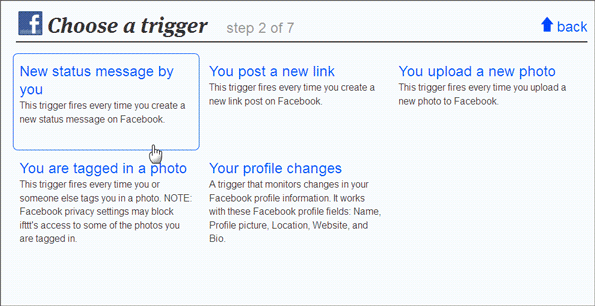
5. Wie im folgenden Bildschirm wählen wir einen Aktionskanal und dann die spezifische Aktion aus. Hier wird es Twitter sein, weil ich dort mein Facebook-Status-Update posten möchte.
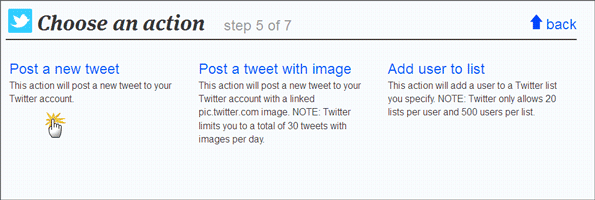
6. Sie können die Standardeinstellung verwenden. Wenn Sie die Aktion optimieren möchten, stehen Add-In-Formate zur Verfügung. Sie können beispielsweise ein Datum oder einen Namen hinzufügen. Zum Schluss müssen Sie nur noch die Aktion aktivieren.

7. Das ist es! Meine Aufgabe ist bereit, hinter den Kulissen automatisch zu feuern, sobald ich ein Facebook-Status-Update posten.
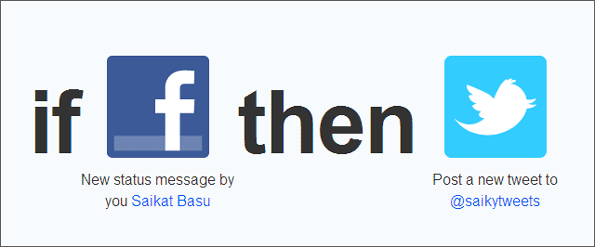
Sie können auschecken Rezepte Dies sind im Grunde automatisierte Aufgaben, die von anderen Benutzern der Einfachheit halber erstellt und geteilt werden. Es dient auch als Vorlage für die Vielfalt der Dinge, die Sie mit ifttt tun können.
Ifttt befindet sich noch in der Beta-Phase, aber es hat alle Merkmale, um Ihr Leben mit automatisierten Aufgaben, die im Hintergrund ausgeführt werden, unendlich einfacher zu machen. Probieren Sie es aus und teilen Sie uns Ihre „Rezepte“ mit.
Zuletzt aktualisiert am 02. Februar 2022
Der obige Artikel kann Affiliate-Links enthalten, die Guiding Tech unterstützen. Dies beeinträchtigt jedoch nicht unsere redaktionelle Integrität. Die Inhalte bleiben unvoreingenommen und authentisch.

![Deaktivieren Sie den Sperrbildschirm in Windows 10 [GUIDE]](/f/52d4a31fc003c89893d89721619dd213.png?width=288&height=384)